Word 2011 fyrir Mac: Búa til merki með því að sameina úr Excel

Búðu til merki í Word 2011 með Excel póstsameiningargagnagjafa. Hér eru skrefin til að framkvæma þetta auðveldlega.
Þó að sérsníða formbréfin blekkja engan, eru þeir vinsælir á sama hátt og geta einnig verið gagnlegir til að búa til sjálfvirkar skýrslur innan stofnunar. Í Office 2011 fyrir Mac geturðu byrjað á fyrirliggjandi Word 2011 skjali eða auðu skjali. Hvort heldur sem er, skrefin eru þau sömu.
Gakktu úr skugga um að Mail Merge Manager sé tiltækur með því að velja Tools→ Mail Merge Manager á valmyndastikunni. Fylgdu síðan þessum skrefum í Mail Merge Manager:
Í Mail Merge Manager, smelltu á Velja skjalagerð og veldu síðan Búa til nýtt→ Sameina gerð: Form Letters.
Í Mail Merge Manager, smelltu á Velja viðtakendalista og smelltu síðan á Fá lista.
Í Mail Merge Manager, smelltu á Insert Placeholders.
Dragðu staðgengla frá póstsamrunastjóranum á þann stað í skjalinu þínu þar sem þú vilt að gögnin séu sameinuð. Fliparnir sem eru tiltækir og reitirnir sem þú getur valið úr fer eftir gagnagjafanum sem þú hefur valið, en aðferðin er sú sama - draga og sleppa. Vinkar tákna innsetta póstsameiningarreiti.

(Valfrjálst) Í Mail Merge Manager, smelltu á Filter Recipients.
Á flipanum Síuskrár í glugganum Fyrirspurnarvalkostir geturðu sett allt að sex viðmið fyrir gögnin þín með því að velja valkosti úr sprettiglugganum.
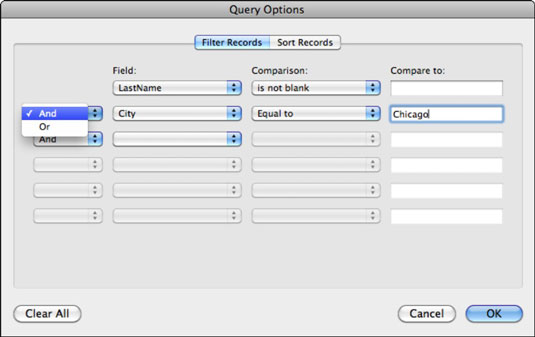
Smelltu á flipann Raða færslur í glugganum Fyrirspurnarvalkostir til að breyta röðinni sem færslur verða keyrðar í í póstsamrunanum. Flokkun fyrir allt að þrjú stig er í boði.
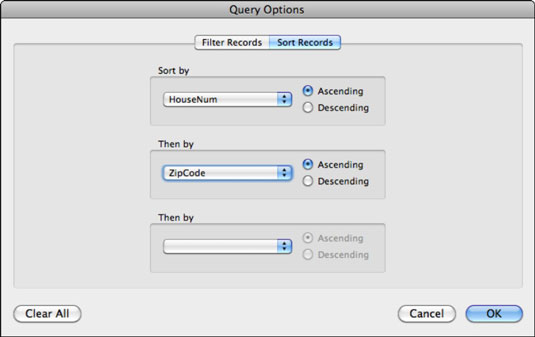
Í Mail Merge Manager, smelltu á Forskoða niðurstöður.
Þú getur séð sameinuð gögn svo þú getur ákveðið hvort sameining þín virki eins og áætlað var.
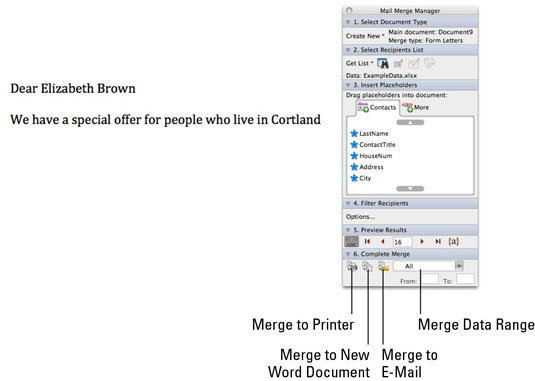
Í Mail Merge Manager, smelltu á Complete Merge.
Áður en þú prentar stóran póstsamruna skaltu gera sýnishorn.
Gefðu Word grænt ljós til að vinna úr póstsamrunanum.
Þú getur valið að sameinast í prentara, í nýtt Word skjal eða í Outlook.
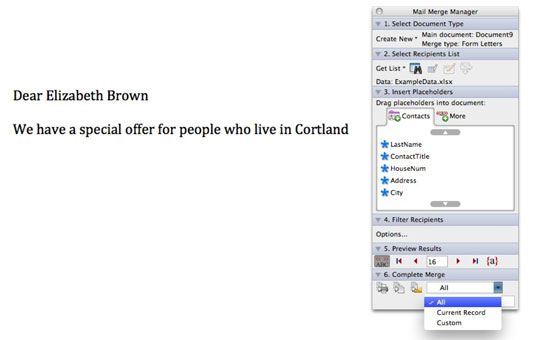
Búðu til merki í Word 2011 með Excel póstsameiningargagnagjafa. Hér eru skrefin til að framkvæma þetta auðveldlega.
Þegar þú vilt virkilega ekki að neinn sé að skipta sér af Word 2013 skjalinu þínu geturðu beitt einhverri vernd. Lykillinn er að læsa skjalinu þínu.
Stundum þarftu Outlook 2013 til að minna þig á mikilvægar dagsetningar eða eftirfylgni. Þú getur til dæmis notað fána til að minna þig á að hringja í einhvern í næstu viku. Besta leiðin til að hjálpa sjálfum þér að muna er að merkja nafn viðkomandi á tengiliðalistanum. Áminning mun birtast í dagatalinu þínu. Tengiliðir eru ekki […]
Hægt er að forsníða alla þætti útlits töflu í Word í Office 2011 fyrir Mac. Þú getur beitt stílum sem sameina frumur saman til að mynda stærri frumur, taka þær úr sameiningu, breyta rammalitum, búa til frumuskyggingu og fleira. Notkun töflustíls frá Office 2011 fyrir Mac borði. Töflur flipinn á borði […]
Þegar Word er notað í Office 2011 fyrir Mac geturðu beitt töflustílum til að breyta útliti frumanna. Ef þú finnur ekki fyrirliggjandi sem uppfyllir þarfir þínar geturðu búið til nýja töflustíla úr stílglugganum. Taktu þessi skref: Í Word 2011 fyrir Mac skaltu velja Format→Stíll. Stílglugginn opnast. Smellur […]
Þegar þú notar Office 2011 fyrir Mac muntu fljótlega komast að því að Word 2011 getur opnað vefsíður sem þú vistaðir í vafranum þínum. Ef vefsíða inniheldur HTML (HyperText Markup Language) töflu geturðu notað töflueiginleika Word. Þú gætir átt auðveldara með að afrita bara töfluhluta vefsíðunnar […]
Þó að þú getir í raun ekki búið til þín eigin þemu frá grunni, býður Word 2007 upp á mörg innbyggð þemu sem þú getur breytt til að henta þínum þörfum. Fjölbreytt úrval þema gerir þér kleift að blanda saman mismunandi leturgerðum, litum og sniðáhrifum til að búa til þína eigin aðlögun.
Þú getur breytt innbyggðu eða sérsniðnu þema í Word 2007 til að henta þínum þörfum. Þú getur blandað saman mismunandi leturgerðum, litum og áhrifum til að búa til það útlit sem þú vilt.
Word 2013 gerir þér kleift að stilla ákveðin snið, eins og að draga inn fyrstu línu málsgreinar. Til að láta Word draga sjálfkrafa inn fyrstu línu í hverri málsgrein sem þú skrifar skaltu fylgjast með þessum skrefum:
Word 2013 gerir þér kleift að velja forsíðu til að gera skjalið þitt frambærilegra. Snilldarlegasta og fljótlegasta leiðin til að skella niður forsíðu er að nota forsíðuskipun Word. Svona virkar það:






